如何在 Outlook 的分發列表中隱藏電子郵件地址?
當向多位收件人發送電子郵件時,隱私問題經常出現,特別是當您不希望所有人都能看到彼此的電子郵件地址時。本教程將向您展示兩種在 Outlook 分發列表中隱藏電子郵件地址的方法:一種是使用 Outlook 內建的密件抄送 (BCC) 功能,另一種是使用 Kutools for Outlook 的分別發送功能,該功能提供了額外的靈活性和自動化。
在分發列表中隱藏收件人的地址
使用 Outlook 內建的密件抄送欄位在分發列表中隱藏收件人的地址
在 Outlook 中,如果您不想顯示收件人的電子郵件地址,可以使用密件抄送 (Bcc)。
1. 在郵件框中,點擊選項標籤,然後點擊密件抄送按鈕以在郵件標頭上顯示密件抄送欄位。
2. 點擊密件抄送按鈕以啟用 選擇姓名:聯絡人對話框,然後選擇您要發送郵件的分發列表或聯絡人,點擊密件抄送按鈕將他們添加到密件抄送行。
 |
 |
 |
3. 點擊確定返回郵件窗口,編輯郵件後正常發送。
現在收件人的電子郵件地址將被隱藏。
限制
- 收件人可以看到他們在密件抄送欄位中,這可能顯得不夠個人化。
- 您無法為每位收件人個性化郵件。
- 對於大規模郵件分發可能效果不佳,因為某些郵件伺服器限制收件人數量。
使用 Kutools for Outlook 的分別發送功能在分發列表中隱藏收件人的地址
Kutools for Outlook 提供了一種有效的方法,可以在完全隱藏電子郵件地址的情況下單獨向收件人發送郵件。使用分別發送功能,每位收件人都會收到一封個性化的郵件,就像他們是唯一的收件人一樣。
步驟 1. 下載並安裝 Kutools for Outlook,然後在郵件編寫窗口中,點擊 Kutools 標籤 > 分別發送。
或者您可以直接在 Outlook 主頁中點擊 Kutools 標籤 > 分別發送,它將直接打開一個新的郵件編寫窗口。
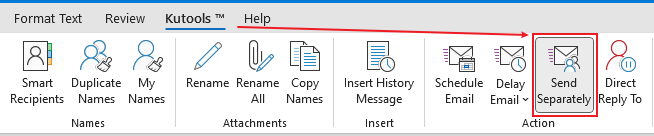
步驟 2. 現在預設的“發送”按鈕變為“分別 發送給”按鈕。點擊分別發送給按鈕以打開通訊簿對話框。
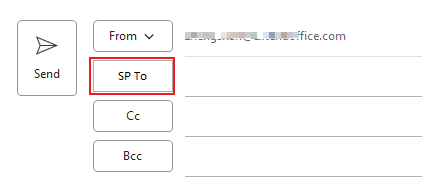
步驟 3. 選擇收件人,並點擊分別發送給以將他們添加到分別發送給欄位。然後點擊確定。
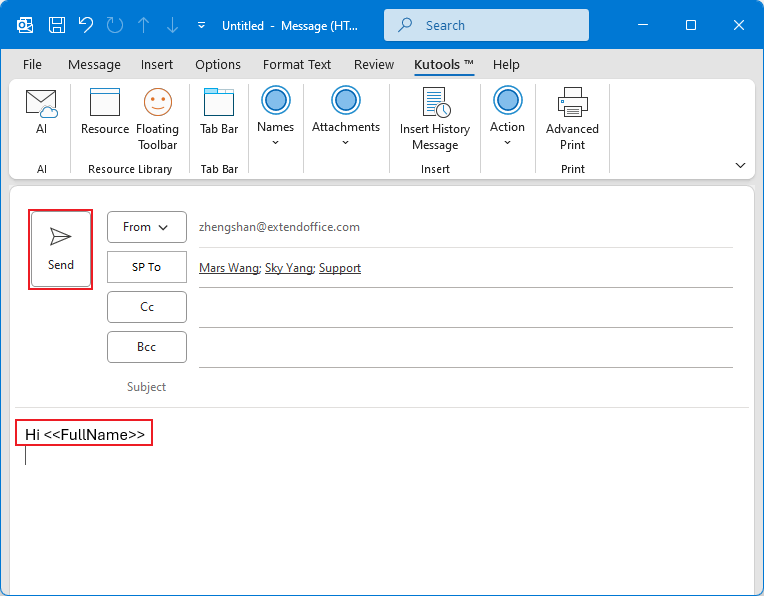
編寫郵件主題和正文後,點擊發送按鈕。郵件將單獨發送給每位收件人,確保他們不會看到彼此的信息。此外,每位收件人都會收到個性化的問候語。
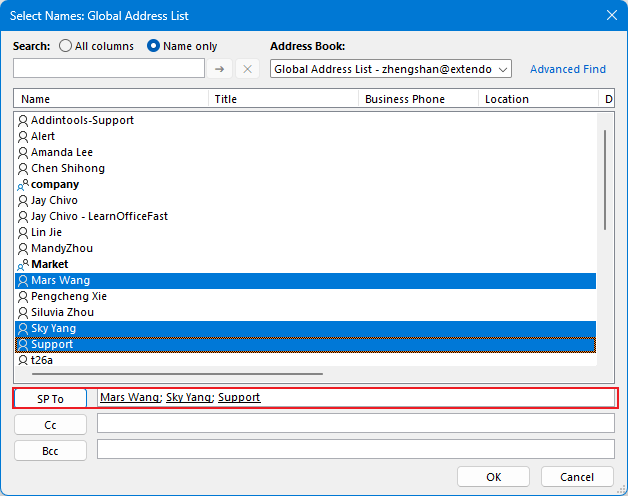
優勢
- 完全隱藏每封郵件中的所有其他收件人。
- 允許您為每位收件人個性化消息,使您的郵件更加專業且引人入勝。
- 易於管理,非常適合大規模郵件活動。
- 消除意外暴露收件人地址的風險。
最佳辦公室生產力工具
最新消息:Kutools for Outlook 推出免費版本!
體驗全新 Kutools for Outlook,超過100項精彩功能!立即下載!
🤖 Kutools AI :採用先進的AI技術輕鬆處理郵件,包括答覆、摘要、優化、擴充、翻譯及撰寫郵件。
📧 郵件自動化:自動回覆(支援POP及IMAP) / 排程發送郵件 / 發送郵件時根據規則自動抄送密送 / 自動轉發(高級規則) / 自動添加問候語 / 自動分割多收件人郵件為個別郵件 ...
📨 郵件管理:撤回郵件 / 根據主題等方式阻止詐騙郵件 / 刪除重複郵件 / 高級搜索 / 整合文件夾 ...
📁 附件專業工具:批量保存 / 批量拆離 / 批量壓縮 / 自動保存 / 自動拆離 / 自動壓縮 ...
🌟 介面魔法:😊更多精美與酷炫表情符號 /重要郵件來臨時提醒 / 最小化 Outlook 而非關閉 ...
👍 一鍵便利:帶附件全部答復 / 防詐騙郵件 / 🕘顯示發件人時區 ...
👩🏼🤝👩🏻 聯絡人與日曆:從選中郵件批量添加聯絡人 / 分割聯絡人組為個別組 / 移除生日提醒 ...
以您偏好的語言使用 Kutools,支援英語、西班牙語、德語、法語、中文及超過40種其他語言!
只需點擊一次,即可立即解鎖 Kutools for Outlook。別等了,現在下載提升您的工作效率!


🚀 一鍵下載 — 獲取全部 Office 插件
強力推薦:Kutools for Office(5合1)
一鍵下載五個安裝程式,包括 Kutools for Excel, Outlook, Word, PowerPoint及 Office Tab Pro。 立即下載!
- ✅ 一鍵便利:一次操作即可下載全部五套安裝包。
- 🚀 隨時處理任何 Office 任務:安裝您需求的插件,隨時隨地。
- 🧰 包含:Kutools for Excel / Kutools for Outlook / Kutools for Word / Office Tab Pro / Kutools for PowerPoint